Midjourney Raw モード: 概要と使用方法
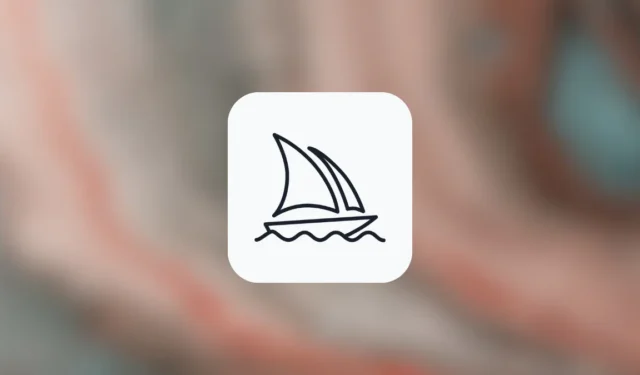
知っておくべきこと
- Midjourney の RAW モードでは、入力プロンプトに基づいて画像を生成するときに、画像作成者の「こだわり」が少なくなります。
- このオプションは Midjourney のバージョン 5.0 に似ていますが、最初にアカウントで Midjourney バージョン 5.1 を有効にする必要があります。
- パラメータを使用して Midjourney v5.1 内で RAW モードを一時的に使用するか
--style raw、 内で永続的にアクティブ化することができます/settings。
AI を使用して画像を生成する場合、Midjourney は仕事を成し遂げるための好ましいツールになりつつあります。このプラットフォームは、AI 画像クリエーターに変更を加えており、新しいバージョンを展開してツールを改善し、見栄えの良い画像を生成しています。その最新バージョン 5.1 がリリースされ、すべての Midjourney ユーザーのデフォルトとして設定され、ツールがプロンプトをよりよく理解し、独自に意見を形成し、より高い一貫性とより鮮明な画像を提供します.
また、Midjourney の「こだわり」を軽減するために設計された新しい RAW モードもあります。この投稿では、この新しいモードの概要と、Midjourney 内でこのモードを使用して独自のアートワークを作成する方法について説明します。
Midjourney の RAW モードとは何ですか?
Midjourney の最新バージョン 5.1 は、入力として短いプロンプトで高品質の画像を生成するために開発されました。ツールがより小さなプロンプトで画像を作成できるようにするために、開発者は Midjourney v5.1 を v5.0 バージョンよりも「独断的」にし、v4.0 により似たものにしました。
Midjourney の「こだわり」を減らしたくない場合は、「こだわりのない」方法で画像を生成するためにアクティブにできる新しい RAW モードがあります。RAW モードを使用すると、Midjourney の V5.0 と同様の結果が得られます。つまり、ツールがイメージに近い画像を作成するようにするには、より長いプロンプトを追加する必要があります。
Midjourney で RAW モードを有効にして使用する: 2 つの方法の説明
RAW モードを使用するには、Midjourney アカウントを v5.1 で実行する必要があります。この機能は最新バージョンの AI ツールでのみ使用できるためです。Midjourney で RAW モードを有効にする方法は 2 つあります。1 つは、入力プロンプト内に追加のパラメーターを入力する方法で、もう 1 つは、Midjourney 設定内で永続的に RAW モードに切り替える方法です。
方法 1. プロンプトで RAW モードを使用する
Midjourney 内で RAW モードを有効にするには、まずアカウントが現在 Midjourney バージョン 5.1 を使用するように設定されていることを確認する必要があります。確認するには、Midjourney チャンネル、または Midjourney が存在する独自のサーバーを開くか、Discord DM 内の Midjourney ボットにアクセスします。この例では、独自のサーバー内で Midjourney を使用します。
次に、下部のテキスト ボックスをクリックし、入力して選択し、キーボードのEnter キー/settingsを押します。
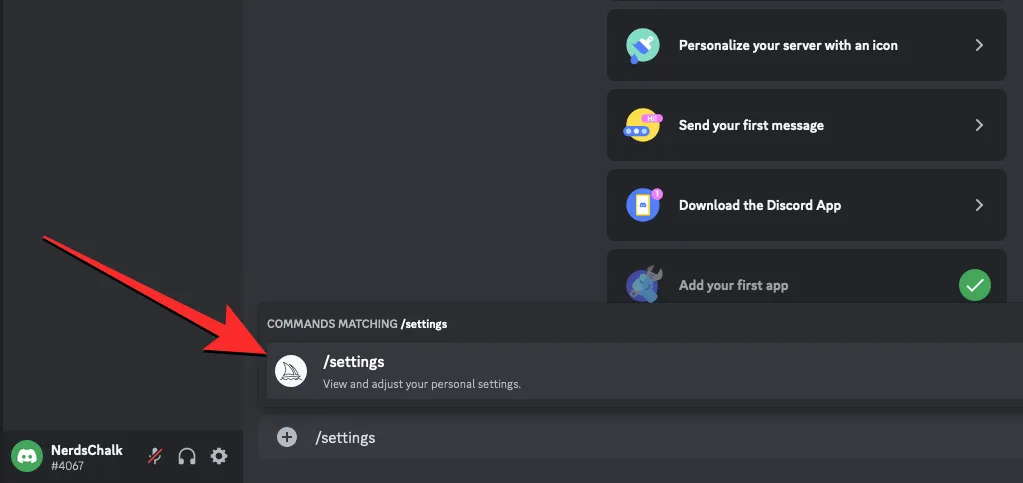
Midjourney Bot は、必要なパラメーターを選択できるメッセージで応答します。Midjourney v5.1 を有効にするには、このメッセージ内のMJ バージョン 5.1をクリックします。
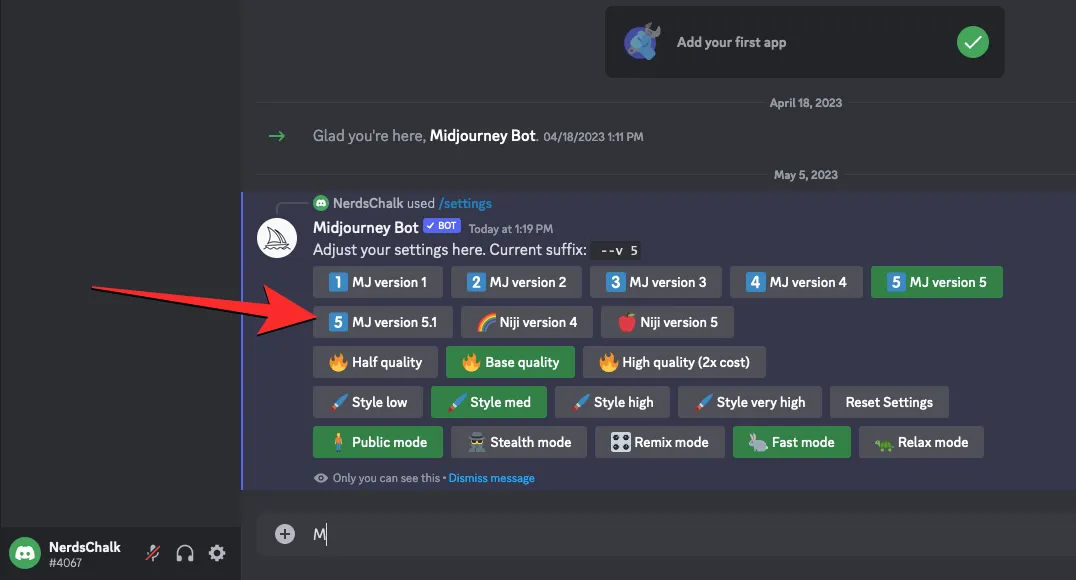
これにより、Midjourney アカウントのデフォルトとして v5.1 が有効になります。--style rawバージョン 5.1 を有効にすると、入力の最後にパラメーターを追加することで、RAW モードで Midjourney 内で画像の生成を開始できます。このパラメーターを追加すると、入力プロンプトは次のようになります。
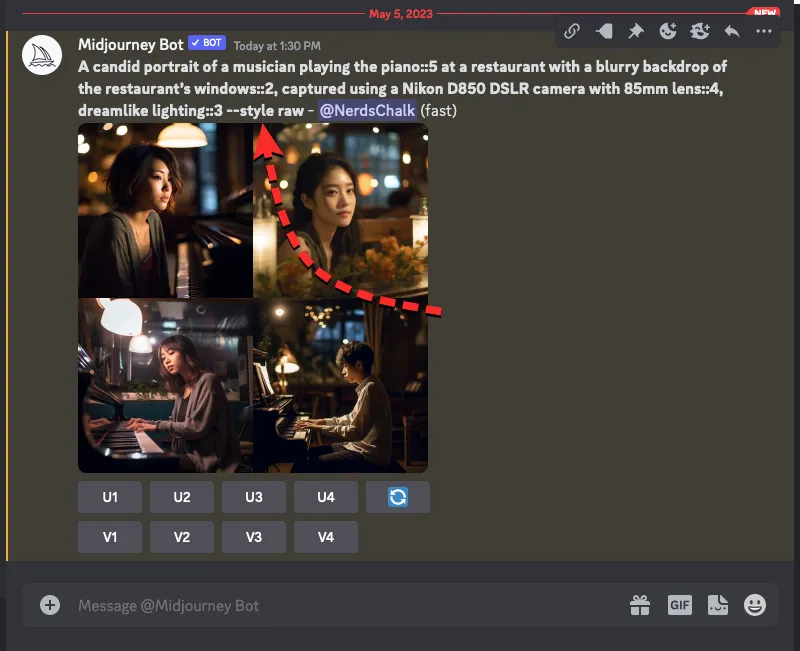
--style raw手動でプロンプトを介して RAW モードを有効にすると、 Midjourney 内で使用するたびにパラメーターを入力する必要があります。この設定を永続的に有効にしたい場合は、以下の方法 2 を確認してください。
方法 2. 設定を通じて RAW モードを永続的に有効にする
パラメータを手動で追加する--style rawと、Midjourney は 1 つの特定の入力に対して画像を作成するように求められるだけです。常に RAW モードを使用する場合は、Midjourney 設定内で有効にする必要があります。これを行うには、アカウントが現在 Midjourney バージョン 5.1 を使用するように設定されていることを確認し、RAW モード設定を選択して、今後作成するすべての画像に適用する必要があります。
開始するには、Midjourney チャンネル、または Midjourney が存在する独自のサーバーを開くか、Discord DM 内の Midjourney ボットにアクセスします。この例では、独自のサーバー内で Midjourney を使用します。
次に、下部のテキスト ボックスをクリックし、入力して選択し、キーボードのEnter キー/settingsを押します。
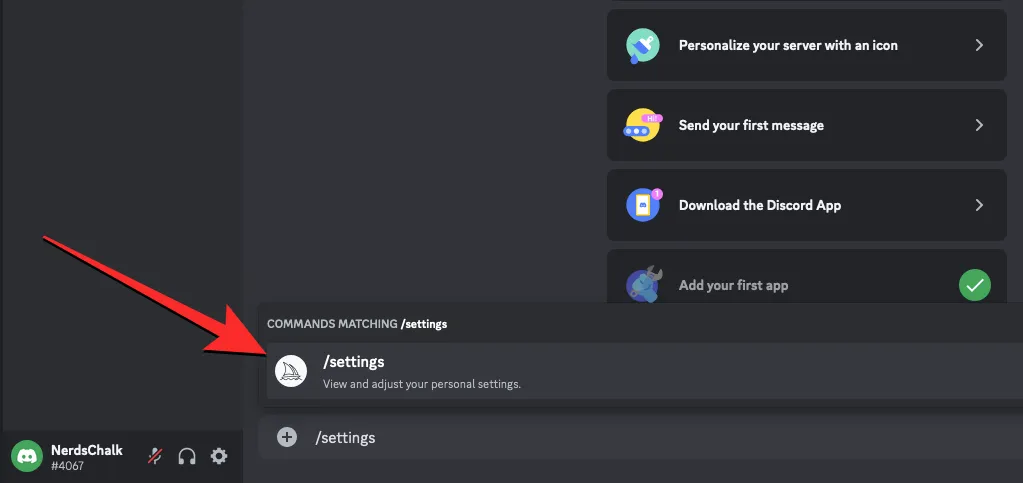
Midjourney Bot は、必要なパラメーターを選択できるメッセージで応答します。Midjourney v5.1 を有効にするには、このメッセージ内のMJ バージョン 5.1をクリックします。
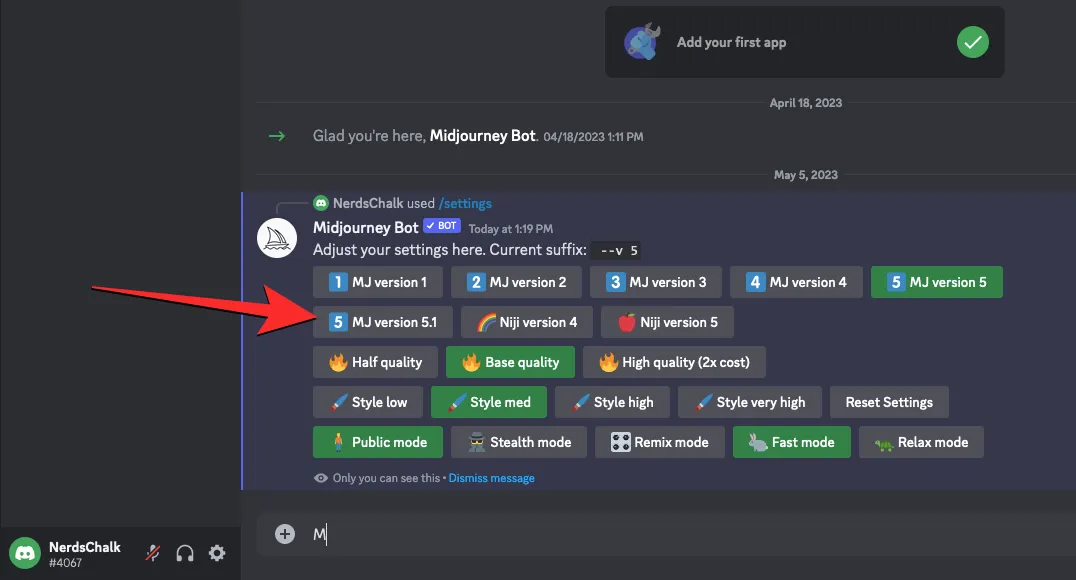
MJ バージョン 5.1 ボタンが強調表示されたら、同じ Midjourney Bot メッセージ内のRAW モードオプションをクリックします。
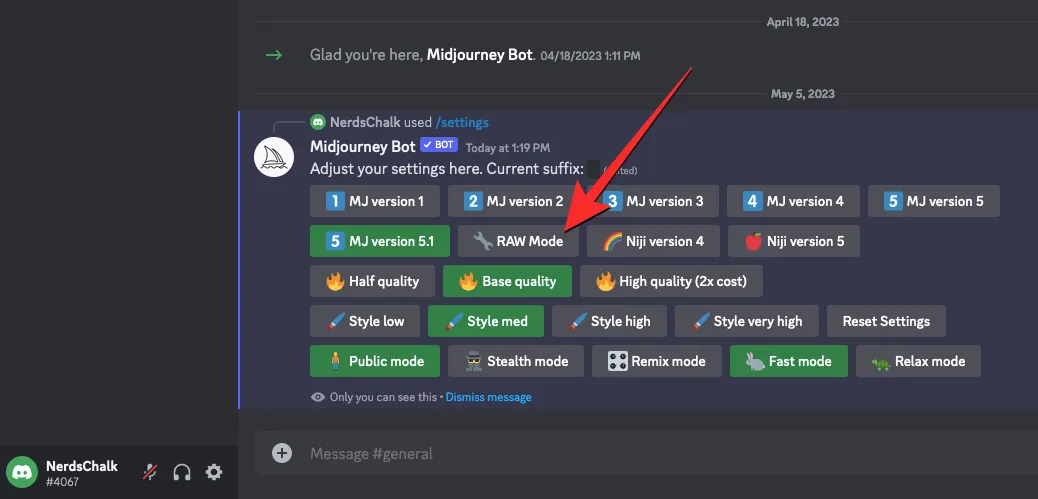
これにより、RAW モード ボタンが強調表示され、今後のすべての画像作成でこの機能がデフォルトで有効になっていることが示されます。以前 Midjourney を使用したのと同じ方法で入力としてプロンプトを入力できるようになり、今後のすべての作成で RAW モードが有効になります。Midjourney に入力する前のプロンプトは次のようになります。
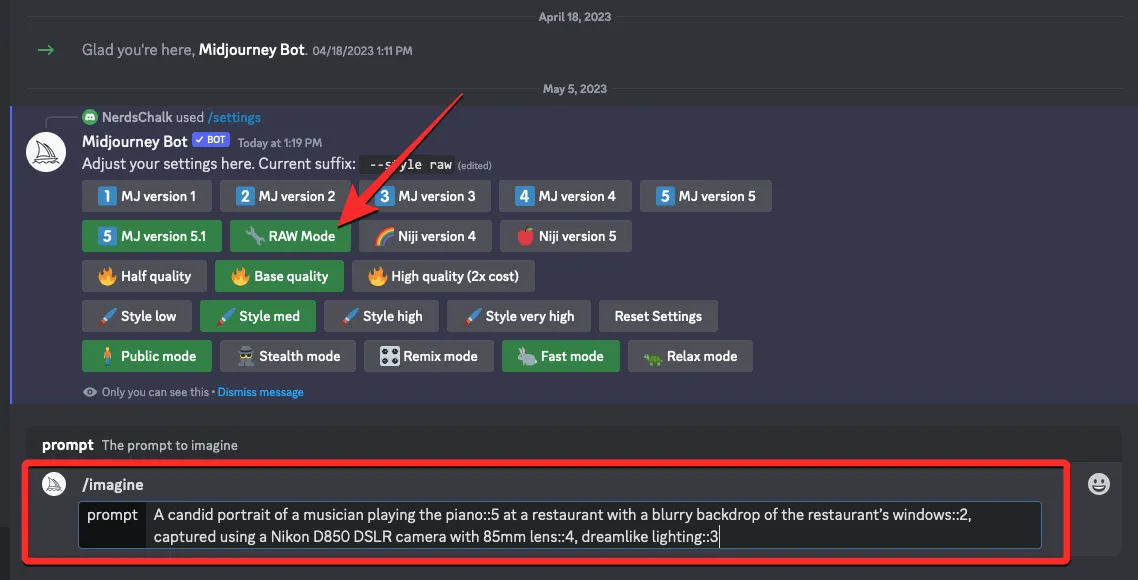
入力後のプロンプトの修正版を次に示します。--style rawここでは、パラメータを手動で追加しなくても、デフォルトで追加されていることがわかります。
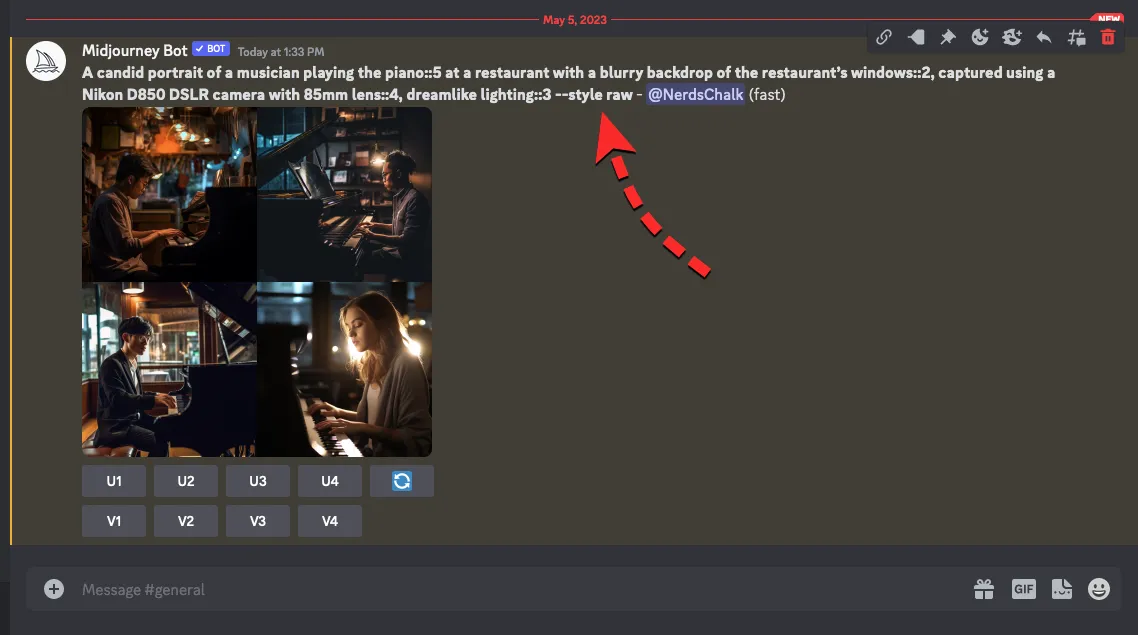
Midjourney がバージョン 5.1 で RAW モードを必要としたのはなぜですか?
Midjourney の新しい RAW モード — バージョン 5.1 — は「独断的」ですが (開発者自身の言葉で)、それがジェネレーティブ イメージ AI ツールが RAW モードを必要とした理由です — オプション設定として利用可能で、v5.1 の作業を少なくしますあなたの意見について「意見を述べた」。
Midjourney のバージョン 5.1 は、v4 のようにデフォルトで「独自の」画像を作成するため、RAW モードは、結果を生成する際により創造的な自由を求めるユーザーにとって、より使いやすくするものです。このオプションは、バージョン 5.1 の Midjourney がアカウントでアクティブ化されている場合にのみアクセスでき、古いバージョンのイメージ クリエーターでは使用できません。
2023 年 5 月 4 日の時点で、古いバージョンを手動で選択しない限り、すべての Midjourney アカウントのデフォルトはバージョン 5.1 です。バージョン 5.1 をアクティブ化せずに RAW モードを使用する場合は、代わりにアカウントをバージョン 5.0 に切り替えることができます。これは、バージョン 5.0 では、RAW モードのように Midjourney で生成される「独断的な」画像が少なくなるためです。アカウントをバージョン 5.0 に切り替えるか、入力プロンプトの最後にパラメーターとして/settings入力することができます。--v 5
Midjourney v5.1 での RAW モードの使用について知っておく必要があるのはこれだけです。



コメントを残す